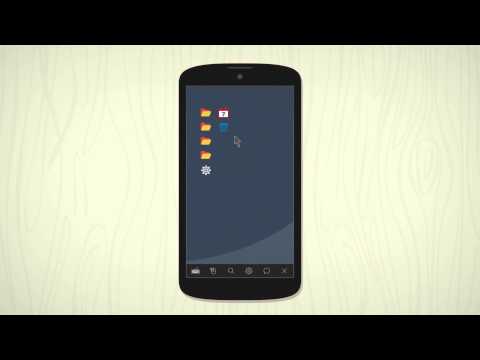ISL Light Remote Desktop
2,6star
953 reviews
500K+
Downloads
Iedereen
info
Over deze app
Maak verbinding met elke Windows, Mac of Linux computer om efficiënte technische bijstand te verlenen vanaf uw Android-apparaat. Krijg toegang tot uw computers, zelfs achter een firewall, en controleer het toetsenbord en de muis op afstand. Of omgekeerd, connecteer een Android mobile apparaat* om dat scherm te zien en er volledige controle over te hebben vanaf uw computer, werkend op Windows, Mac of Linux.
Remote Support:
- Zorg voor efficiënte technische ondersteuning via het internet.
- Verbind met uw klant door middel van een unieke sessiecode. Om een nieuwe sessie te starten moet u een geldig ISL Online account hebben.
- Word lid van een bestaande hulp op afstand sessie. U hoeft hiervoor geen ISL Online account om dit te kunnen doen.
- Chat met je cliënt tijdens de sessie.
- E-mail een uitnodiging met een link voor een snelle start van de externe sessie.
- Connecteer met een Android-gestuurd mobile apparaat* vanaf uw computer om problemen op te lossen, het apparaat of de data te beheren.
Toegang op afstand:
- Maak toegang tot computers op afstand, zelfs indien onbewaakt.
- Maak toegang tot uw computer door het installeren van de ISL AlwaysOn applicatie en configureer toegang op afstand tot die computer. Om toegang te krijgen tot uw computers op afstand, heeft u een geldig ISL Online account nodig.
- Deel bestanden op uw computer met ISL AlwaysOn en krijg er toegang toe vanaf uw Android-telefoon of-tablet zonder de remote desktop te gebruiken. Geen behoefte om uw bestanden te uploaden naar de cloud!
- Vink het vakje "Onthoud het wachtwoord" en krijg sneller toegang tot uw computers op afstand.
Functies (hulp op afstand & toegang) :
- Maakt toegang tot uw bureaublad op afstand vanaf een Android-apparaat.
- Maak verbinding met een externe computer, zelfs achter een firewall. Geen behoefte aan configuratie.
- Bekijk een extern scherm.
- Ondersteuning van meerdere beeldschermen .
- Schermresolutie automatisch aangepast .
- Kies tussen hoge snelheid en de beste kwaliteit van schermdeling.
- Vanaf afstand bedienen van toetsenbord en muis.
- Gebruik speciale toetsen, zoals Ctrl, Alt, Windows-en functietoetsen.
- Stuur het Ctrl+Alt+Del commando door naar een externe computer.
- Schakel tussen de linker- en rechter muisklik.
- Herstart een externe computer en hervat de sessie.
- ISSC Turbo bureaublad delen .
- Veilig bureaublad op afstand, versleuteld door symmetrische 256-bit SSL encryptie.
*Mobile Remote Support:
- It is possible to view the screen of ANY Android mobile phone or tablet through automated real-time screenshot sharing.
- Live screen sharing is available for all Android devices running version 5.0 and up (using Android's MediaProjection API).
- Full remote control is available on Samsung devices running Android 4.2.2 or newer and all rooted Android devices.
Important notice for Samsung device users:
- Diese App verwendet Geräteadministrator-Rechte (“This app uses the Device Administrator permission.”)
- Samsung KNOX needs to be enabled to allow a remote control of your Samsung mobile device. We will use administrative permission (BIND_DEVICE_ADMIN) to enable Samsung KNOX and it will be used during the remote support session only. You will be able to revoke the administrative permission once the remote support session ends.
- If you do not enable Samsung KNOX you will still be able to share your screen using Android's MediaProjection API but a remote user will not be able to control your mobile device during the support session.
- You can revoke administrative permission anytime in Android device settings (Settings->More->Security->Device Administrators).
- Make sure to revoke administrative permission before uninstalling this app.
Remote Support:
- Zorg voor efficiënte technische ondersteuning via het internet.
- Verbind met uw klant door middel van een unieke sessiecode. Om een nieuwe sessie te starten moet u een geldig ISL Online account hebben.
- Word lid van een bestaande hulp op afstand sessie. U hoeft hiervoor geen ISL Online account om dit te kunnen doen.
- Chat met je cliënt tijdens de sessie.
- E-mail een uitnodiging met een link voor een snelle start van de externe sessie.
- Connecteer met een Android-gestuurd mobile apparaat* vanaf uw computer om problemen op te lossen, het apparaat of de data te beheren.
Toegang op afstand:
- Maak toegang tot computers op afstand, zelfs indien onbewaakt.
- Maak toegang tot uw computer door het installeren van de ISL AlwaysOn applicatie en configureer toegang op afstand tot die computer. Om toegang te krijgen tot uw computers op afstand, heeft u een geldig ISL Online account nodig.
- Deel bestanden op uw computer met ISL AlwaysOn en krijg er toegang toe vanaf uw Android-telefoon of-tablet zonder de remote desktop te gebruiken. Geen behoefte om uw bestanden te uploaden naar de cloud!
- Vink het vakje "Onthoud het wachtwoord" en krijg sneller toegang tot uw computers op afstand.
Functies (hulp op afstand & toegang) :
- Maakt toegang tot uw bureaublad op afstand vanaf een Android-apparaat.
- Maak verbinding met een externe computer, zelfs achter een firewall. Geen behoefte aan configuratie.
- Bekijk een extern scherm.
- Ondersteuning van meerdere beeldschermen .
- Schermresolutie automatisch aangepast .
- Kies tussen hoge snelheid en de beste kwaliteit van schermdeling.
- Vanaf afstand bedienen van toetsenbord en muis.
- Gebruik speciale toetsen, zoals Ctrl, Alt, Windows-en functietoetsen.
- Stuur het Ctrl+Alt+Del commando door naar een externe computer.
- Schakel tussen de linker- en rechter muisklik.
- Herstart een externe computer en hervat de sessie.
- ISSC Turbo bureaublad delen .
- Veilig bureaublad op afstand, versleuteld door symmetrische 256-bit SSL encryptie.
*Mobile Remote Support:
- It is possible to view the screen of ANY Android mobile phone or tablet through automated real-time screenshot sharing.
- Live screen sharing is available for all Android devices running version 5.0 and up (using Android's MediaProjection API).
- Full remote control is available on Samsung devices running Android 4.2.2 or newer and all rooted Android devices.
Important notice for Samsung device users:
- Diese App verwendet Geräteadministrator-Rechte (“This app uses the Device Administrator permission.”)
- Samsung KNOX needs to be enabled to allow a remote control of your Samsung mobile device. We will use administrative permission (BIND_DEVICE_ADMIN) to enable Samsung KNOX and it will be used during the remote support session only. You will be able to revoke the administrative permission once the remote support session ends.
- If you do not enable Samsung KNOX you will still be able to share your screen using Android's MediaProjection API but a remote user will not be able to control your mobile device during the support session.
- You can revoke administrative permission anytime in Android device settings (Settings->More->Security->Device Administrators).
- Make sure to revoke administrative permission before uninstalling this app.
Geüpdatet op
Veiligheid van gegevens begint met inzicht in de manier waarop ontwikkelaars je gegevens verzamelen en delen. Procedures voor gegevensprivacy en beveiliging kunnen variëren op basis van je gebruik, regio en leeftijd. De ontwikkelaar heeft deze informatie aangeleverd en kan die in de loop van de tijd updaten.
Geen gegevens gedeeld met derden
Meer informatie over hoe ontwikkelaars aangeven welke gegevens ze delen
Deze app kan deze typen gegevens verzamelen
Persoonlijke informatie, Berichten en 2 andere
Gegevens worden tijdens de overdracht versleuteld
Je kunt de gegevens laten verwijderen
Beoordelingen en reviews
2,3
882 reviews
Sylvain van der Vegt
- Markeren als ongepast
16 augustus 2021
Great solution to remotly support your family or customers
1 persoon vond deze review nuttig
ISL Online
10 september 2021
Thanks, Sylvain!
Een Google-gebruiker
- Markeren als ongepast
7 november 2019
Werkt prima ..
Een Google-gebruiker
- Markeren als ongepast
24 mei 2019
you can view a user's phone but not control it?
2 mensen vonden deze review nuttig
ISL Online
16 mei 2020
Hi Djov, you can access any Android phone or tablet remotely from your desktop computer but can't control it, yes. On the other hand, you can access and control any remote computer from your Android device.
Wat is er nieuw
Application will now offer users to download Universal addon
Application will now allow only sharing of whole device screen
Fixed uppercase typing when connected to macOS
Changed default for scaling so device screen in no longer scaled when streaming
Application will now allow only sharing of whole device screen
Fixed uppercase typing when connected to macOS
Changed default for scaling so device screen in no longer scaled when streaming
App-support
phone
Telefoonnummer
+38612447760
Over de ontwikkelaar
XLAB d.o.o.
info@xlab.si
Pot za Brdom 100
1000 LJUBLJANA
Slovenia
+386 1 244 77 60